MEMBUAT EFEK MELENGKUNG DENGAN ENVILOPE TOOL DI COREL DRAW
Pada hari admin akan memberikan tutorial pada kalian semua. Ya seperti judul di atas tutorial ini adalah Cara Membuat Efek Melengkung dengan Envilope tool di Coreldraw. ets ini bukan efek melengkung biasa ya yang sering kita buat untuk membuat garis melengkung. Lebih jelas mengenai efek ini seperti gambar di bawah ini ya.
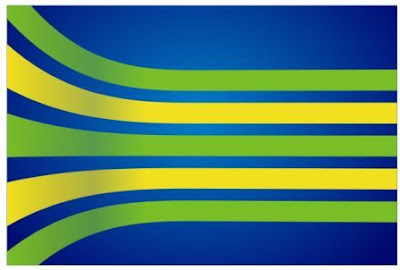
Efek seperti ini sering di pakai untuk pembuatan poster, spanduk ataupun liflet dan pamflet. Selain bentuknya yang unik efek ini nampak seperti efek 3D atau efek 3 dimensi. Kalau kalian sering melihat beberapa jenis desain grafis pasti sering melihat efek seperti ini. coba deh cek di pencarian google kalau gak percaya hehe.
Lalu bagaimana sih cara membuat efek melengkung ini. Ternyata caranya gak susah susah amat kok dan bisa kalian praktekan di rumah walaupun kalian masih pemula pengguna CorelDraw. Aplikasi Coreldraw memang sudah dirancanng untuk membuat desain-desain grafis sepeti ini ya. Jadi kalau kalian mau belajar Coreldraw jangan lupa untuk terlebih dahulu menginstall aplikasi ini di laptop atau Pc kalian.
Ada banyak versi coreldraw yang bisa kalian cari di internet. Kalau admin membuat tutorial ini memakai aplikasi CorelDraw X7. Untuk versi di bawah ini akan ada perbedaan tampilan saja dan tata letak objek. Namun untuk caranya akan tetap sama kok. Nah langsung aja kita ke tutorial Cara Membuat Efek Melengkung dengan Envilope tool di CorelDraw X7.
Baca Juga :
1. Langkah pertama kalian buat objek persegi panjang sebagai backgroundnya nanti menggunakan Rectangle tool, setelah itu kalian beri warna gradasi menggunakan Interactive Fill tool atau Fill tool ( untuk coreldraw X3, X4, dan X5) seperti di bawah ini. yang belum tau caranya Klik disini.

2. Selanjutnya kita akan membuat garis-garisnya. Pilih lagi Rectangle tool lagi kemudian kalian buat seperti di bawah ini kalian duplikat sampai beberapa bagian. Beri warna dengan dua jenis warna yang berbeda. Nah untuk menghilangkan garis pinggirnya kalian pilih Outline Pen > No outline atau cara singkatnya kalian klik kanan pada tanda silang yang ada di menu warna di sebelah kiri.

3. Langkah selanjutnya agar ke lima objek tersebut tidak terpisah kalian grup dulu. Caranya blok semua (lima objek persegi panjang saja) yang dibuat tadi lalu tekan tombol kombinasi Ctrl + G pada keyboard.
4. Nah tahap selanjutnya kita akan memberikan efek lengkungan pada objek persegi panjang tersebut. Kalian selec terlebih dahulu objeknya, pilih Envilope tool yang ada di Tool Box. Jika sudah tinggal kalian tarik sudutnya kea rah samping seperti yang admin buat di bawah ini.

5. Agar lebih realistis kalian atur transparannya dengan menggunakan Tranparency tool. Atur sesuai dengan selera kalian dan kalian anggap pas.

Baca Juga :
6. Langkah terakhir kalian klik kanan pada objek lalu pilih PowerClip Inside dan arahkan tanda panah hitamnya ke background yang sudah kalian buat tadi maka seperti ini lah hasilnya.

7. Selesai.
Itulah Cara Membuat Efek Melengkung dengan Envilope tool di CorelDraw yang sudah admin buatkan untuk kalian semua. Gak sulit kan untuk membuatnya. Mudah mudahan kalian suka dan bisa memahaminya. Kalau ada yang mau dibuatkan tutorial silahkan kalian tulis aja di komentar. Selamat mencoba di rumah.

Posting Komentar untuk "MEMBUAT EFEK MELENGKUNG DENGAN ENVILOPE TOOL DI COREL DRAW"